Vue d’ensemble de la fenêtre
La fenêtre de HALion Sonic est divisée en plusieurs sections.
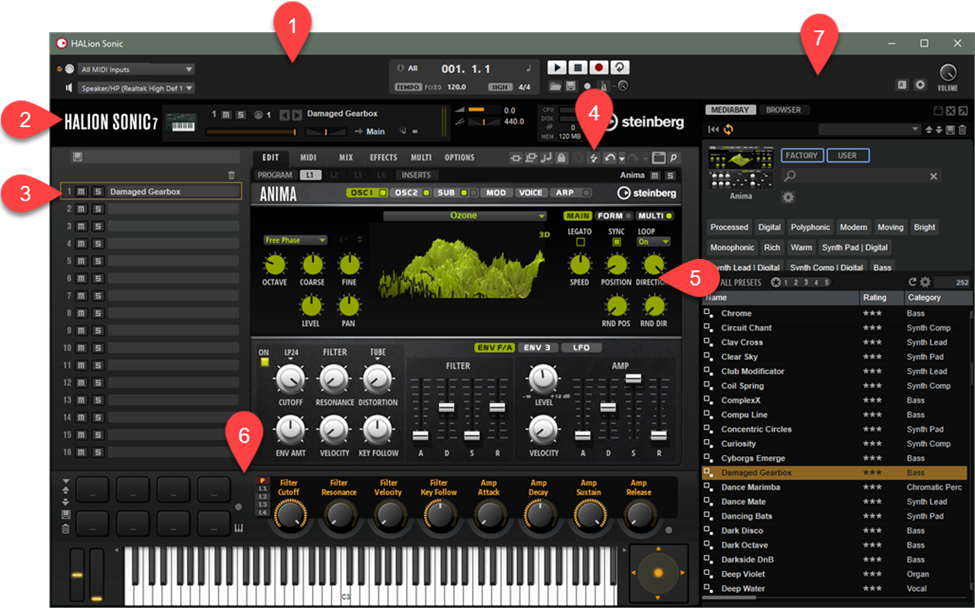
-
La version autonome de HALion Sonic offre plusieurs fonctions supplémentaires dans une section dédiée, en haut de l’interface de l’application.
-
Si vous utilisez le plug-in dans une application hôte, la section des fonctions de plug-in se trouve en haut de la fenêtre.
-
Le chargeur de multis et le Slot Rack se trouvent sous la section des fonctions, à gauche.
-
Sur la droite, au-dessus de l’écran d’édition, se trouve la barre d’outils.
-
L’écran d’édition à droite comprend les pages Edit, MIDI, Mix, Effects, Multi et Options.
-
La section Performance se trouve dans la partie inférieure du panneau. Elle comprend les pads de déclenchement, les contrôles instantanés et les contrôleurs de performance.
-
Le bouton Show/Hide Load Panel de la barre d'outils permet d'agrandir la fenêtre pour afficher le panneau Load sur la droite.
Vue de jeu/Vue d'édition
Deux vues sont disponibles dans la fenêtre de plug-in : la vue d’édition complète et la vue de jeu configurable, plus réduite.
-
Cliquez sur le bouton Switch between Editor and Player de la barre d'outils pour basculer entre la vue de jeu et celle de l'éditeur.
Dans la vue de l'éditeur, le bouton affiche la lettre p, signifiant que vous pouvez l'utiliser pour basculer vers la vue de jeu. Dans la vue de jeu, le bouton affiche la lettre e.
La vue de jeu n'affiche pas le Slot Rack. Si plusieurs programmes sont chargés dans le Slot Rack, le menu Select Slot (sélectionner un slot) en haut de la fenêtre permet de basculer de l'un à l'autre.
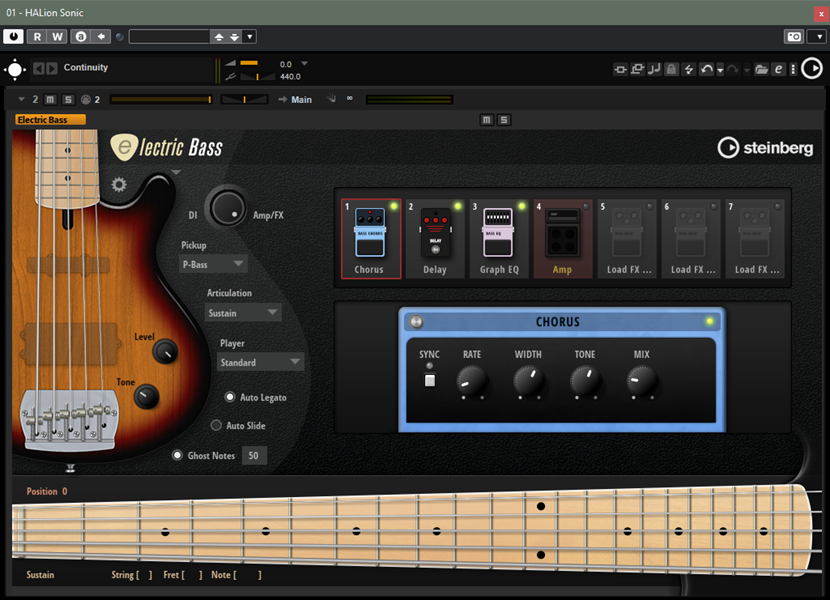
- Options de configuration de la vue de jeu
-
Pour définir les sections à afficher dans la vue de jeu, cliquer sur le bouton Display Options
 près du bouton e.
près du bouton e.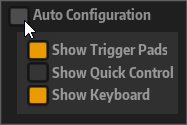
-
Quand Auto Configuration est activé, l'éditeur affiche les sections définies par le fabricant.
-
Quand Auto Configuration est désactivé, vous pouvez choisir d'ajouter les sections des pads de déclenchement, des contrôles instantanés et du clavier à la vue de jeu.
À noterSi un programme ne possède pas de page macro, l'éditeur standard apparaît.
-